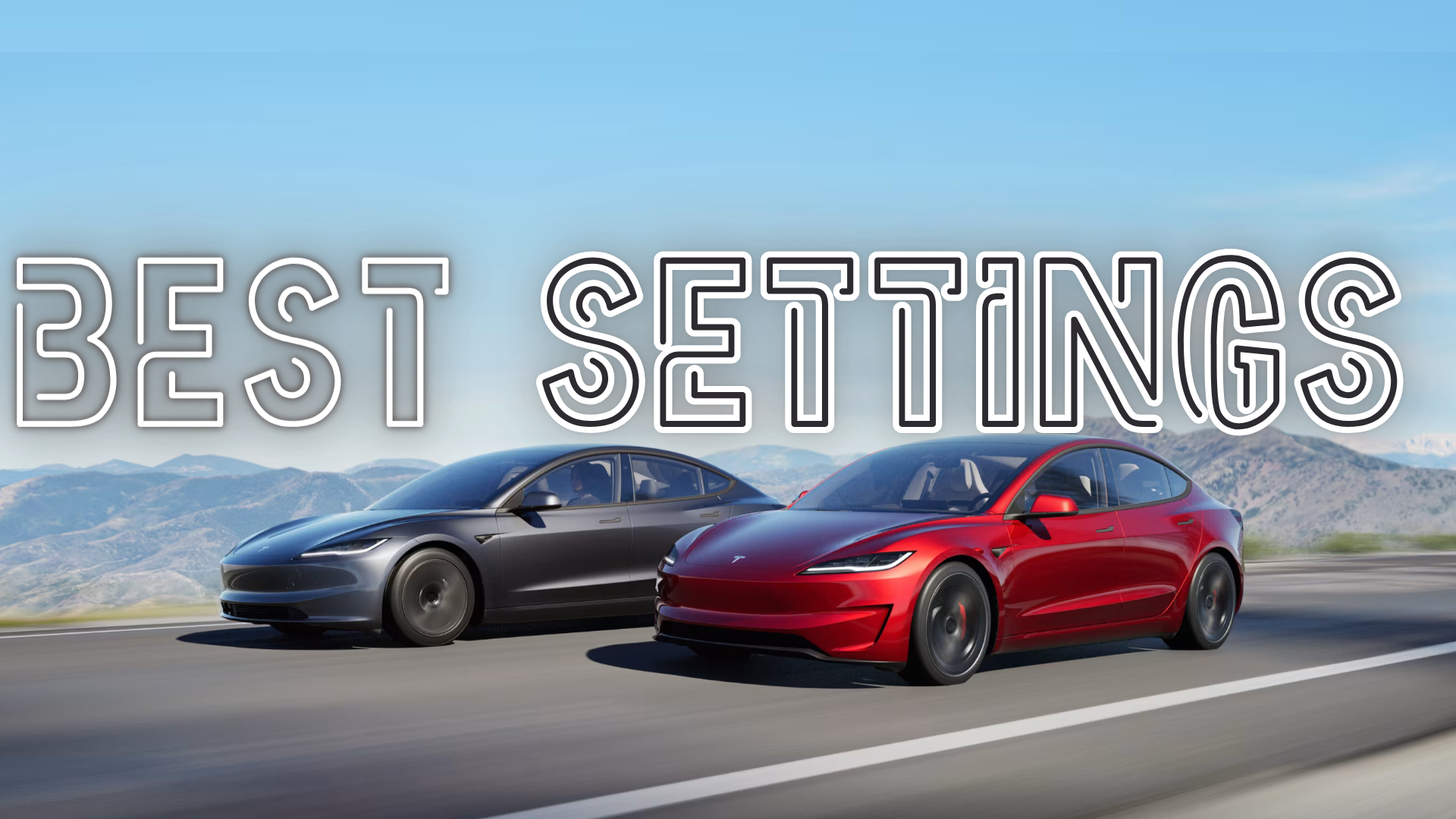
Neuer Tesla-Besitzer muss Einstellungen ändern (2024)
Beim Einrichten Ihres neuen Tesla gibt es eine Liste von Einstellungen, die Sie ändern müssen, um das beste Erlebnis zu haben. Hier ist eine umfassende Liste, um Ihr Tesla-Erlebnis zu starten:
(die Zahl 14 wird Sie überraschen!)
1. Richten Sie Ihre Tesla-App ein
- Herunterladen und Installieren: Die Tesla-App ist für die Fernsteuerung vieler Aspekte Ihres Fahrzeugs unerlässlich. Laden Sie sie aus Ihrem App Store herunter und melden Sie sich an.
- Mobilen Zugriff aktivieren: Um diese Funktion zu aktivieren, gehen Sie auf dem Touchscreen des Fahrzeugs zu „Steuerung“ > „Sicherheit“ > „Mobiler Zugriff“.
2. Schlüsseloptionen einrichten
- Telefontaste: Verwenden Sie Ihr Telefon als Schlüssel, indem Sie es per Bluetooth über die Tesla-App koppeln.
- Schlüsselkarten und Schlüsselanhänger: Bewahren Sie Ersatzschlüsselkarten in Ihrer Brieftasche auf und ziehen Sie die Verwendung eines Schlüsselanhängers in Betracht, wenn Sie einen herkömmlichen Schlüsselanhänger bevorzugen.
 Bildnachweis: Tesla
Bildnachweis: Tesla
3. Passen Sie die Autopilot-Einstellungen an
- Autosteer und verkehrsabhängiger Tempomat: Navigieren Sie zu „Steuerung“ > „Autopilot“ und stellen Sie sicher, dass diese Funktionen für ein ruhigeres Fahrerlebnis aktiviert sind.
- Geschwindigkeitsassistent: Passen Sie im selben Menü an, wie Ihr Tesla auf Geschwindigkeitsbegrenzungen reagiert
4. Stellen Sie sicher, dass Sie ein Fahrerprofil für die folgenden Einstellungen erstellen
Um ein neues Fahrerprofil zu erstellen, tippen Sie zunächst auf das Fahrerprofilsymbol oben auf dem Touchscreen. Wählen Sie anschließend „Neuen Fahrer hinzufügen“, geben Sie den Namen des Fahrers ein und tippen Sie anschließend auf „Profil erstellen“.
Funktionen des Fahrerprofils:
Vor ein paar Jahren eingeführt, Fahrerprofile ermöglichen es einem Benutzer, den Tesla vollständig an seine eigenen Nutzungszwecke anzupassen.
- Sitzposition: Passen Sie den Sitz perfekt an und speichern Sie ihn in Ihrem Profil. Sie können verschiedene Profile für verschiedene Fahrer oder Situationen erstellen und auch eine einfache Einstiegsoption hinzufügen.
- Lenkradposition: Dasselbe wie die Sitzposition. Passen Sie die Lenkradposition perfekt an Ihre Fahrvorlieben an und speichern Sie sie in Ihrem Profil.
- Spiegelposition: Stellen Sie alle Spiegel ein.
- Klimatisierungseinstellungen (5) : Fügen Sie Ihrem Profil Ihre Lieblingstemperatur hinzu.
- Audioeinstellungen: Passen Sie den Audio-Equalizer an Ihre Lieblingsmusik an. Sie können auch die Quellen entfernen, die Sie nicht zum Musikhören verwenden, in den Audioeinstellungen -> Quellen.
- Navigationseinstellungen (7) : Speichern Sie die Adresse, die Sie häufig besuchen, wie „Zuhause“ oder Fügen Sie Ihrem Fahrerprofil „Arbeit“ hinzu.
- Anzeigeeinstellungen: Dunkelmodus oder Hellmodus? Blaulicht reduzieren? All dies ist in Ihrem Tesla bearbeitbar und wird in Ihrem Fahrerprofil gespeichert.
- Fahrpräferenzen
- Beschleunigungsmodus: Wählen Sie je nach Fahrstil zwischen Sport- und Chill-Modus. Diesen finden Sie unter „Fahren“-Einstellungen.
- Lenkmodus: Wählen Sie je nach gewünschter Lenkrückmeldung zwischen „Komfort“, „Standard“ und „Sport“.
5. Klimaeinstellungen
- Vorkonditionierung: Stellen Sie Ihre Klimaeinstellungen ein, um sicherzustellen, dass das Auto eine angenehme Temperatur hat, bevor Sie einsteigen. Verwenden Sie die Tesla-App, um dies zu planen.
- Automatische Klimaregelung: Lassen Sie das Auto das Innenraumklima automatisch entsprechend Ihren festgelegten Präferenzen regeln.
6.Ladeoptionen anpassen
Einstellungen -> Laden
- Ladelimit: Legen Sie bei regelmäßiger Nutzung ein tägliches Ladelimit von etwa 80-90 % fest, um die Akkulaufzeit zu verlängern. Sie können dies im Menü „Laden“ anpassen.
- Geplantes Laden: Planen Sie Ihren Ladevorgang außerhalb der Spitzenzeiten, um Stromkosten zu sparen. Auf diese Weise wird Ihr Auto auch dann außerhalb der Spitzenzeiten aufgeladen, wenn es bereits angeschlossen ist.
7. Navigationseinstellungen
- Reiseplaner: Nutzen Sie unbedingt die in Tesla integrierte Routenplanerfunktion, um Supercharger-Stopps in Ihre Routen einzubeziehen.
- Maut vermeiden: Passen Sie Ihre Navigationseinstellungen an, um bestimmte Routen oder Bedingungen zu vermeiden.

Bildquelle: Tesla Motor Club
8. Software-Updates
- Automatische Updates: Stellen Sie sicher, dass Ihr Fahrzeug so eingestellt ist, dass es automatisch Software-Updates erhält, um von den neuesten Funktionen und Verbesserungen zu profitieren.
- Nach Updates suchen: Suchen Sie regelmäßig über das Menü „Software“ auf dem Touchscreen nach Updates.
9. Bearbeiten Sie die App, die Sie am häufigsten verwenden
Wie auf Ihrem Telefonbildschirm gibt es auf dem Tesla-Bildschirm mehrere Apps, die am unteren Bildschirmrand fixiert sind und jederzeit zugänglich sind. Um diese Apps zu bearbeiten, drücken Sie sie einige Sekunden lang. Daraufhin wird ein Menü angezeigt, in dem Sie die auf Ihrem Hauptbildschirm angezeigten Apps jederzeit hinzufügen, entfernen und ändern können.
10. Passen Sie den Sperrton an
Das Anpassen des Sperrtons ist eine praktische Funktion, die lustig werden kann. Weitere Informationen zum Bearbeiten Ihres Sperrtons finden Sie in unserem entsprechenden Artikel Hier.
11. Sicherheitsfunktionen aktivieren
Einstellungen -> Sicherheit
- Wächtermodus: Diese Sicherheitsfunktion nutzt die Kameras des Autos, um die Umgebung im geparkten Zustand zu überwachen. Aktivieren Sie sie unter „Sicherheit“.
- Dashcam: Richten Sie Ihre Dashcam so ein, dass sie während der Fahrt Aufnahmen macht. Stellen Sie sicher, dass ein richtig formatiertes USB-Laufwerk eingesteckt und konfiguriert ist. SSD oder Dashcam Hub finden Hier.
12. Fügen Sie eine erforderliche PIN zum Fahren hinzu
Einstellungen -> Sicherheit -> PIN zum Einfahren
Dies ist eine Maßnahme zur Erhöhung der Sicherheit. Sie stellt sicher, dass selbst wenn jemand Ihr Telefon stiehlt, er Ihren Tesla nicht fahren kann, da das Auto vor dem Losfahren einen PIN-Code erfordert.
13. Reduzieren Sie die Geräusche der Autoklingel
Einstellungen -> Sicherheit -> Joe-Modus ein
Diese Funktion heißt „Joe Mode“ und wurde nach einem X-Benutzer benannt, der Elon Musk fragte, ob er die Klingeltöne reduzieren könne, damit sein Kind nicht geweckt wird. Folglich macht diese Funktion das Tesla-Erlebnis noch entspannter.
14. Kofferraumöffnung hoch einstellen
Dies wird manuell durchgeführt. Gehen Sie an die Rückseite Ihres Autos, öffnen Sie den Kofferraum und manuell Ziehen Sie ihn auf die gewünschte Höhe herunter und halten Sie den Kofferraumschließknopf gedrückt. Dadurch wird diese Höhe für jedes weitere Öffnen und Schließen gespeichert, was für niedrige Garagen sehr praktisch ist.

Bildquelle: Tesla
Wenn Sie bestimmte Einstellungen nicht finden, können Sie auch direkt die Suchleiste oben im Menü verwenden, nachdem Sie die Einstellungen geöffnet haben.
Daher helfen Ihnen diese Grundeinstellungen, das Beste aus Ihrem Tesla herauszuholen und ein komfortables, sicheres und effizientes Fahrerlebnis zu gewährleisten.Ausführlichere Anweisungen finden Sie im Fahrerhandbuch von Tesla.

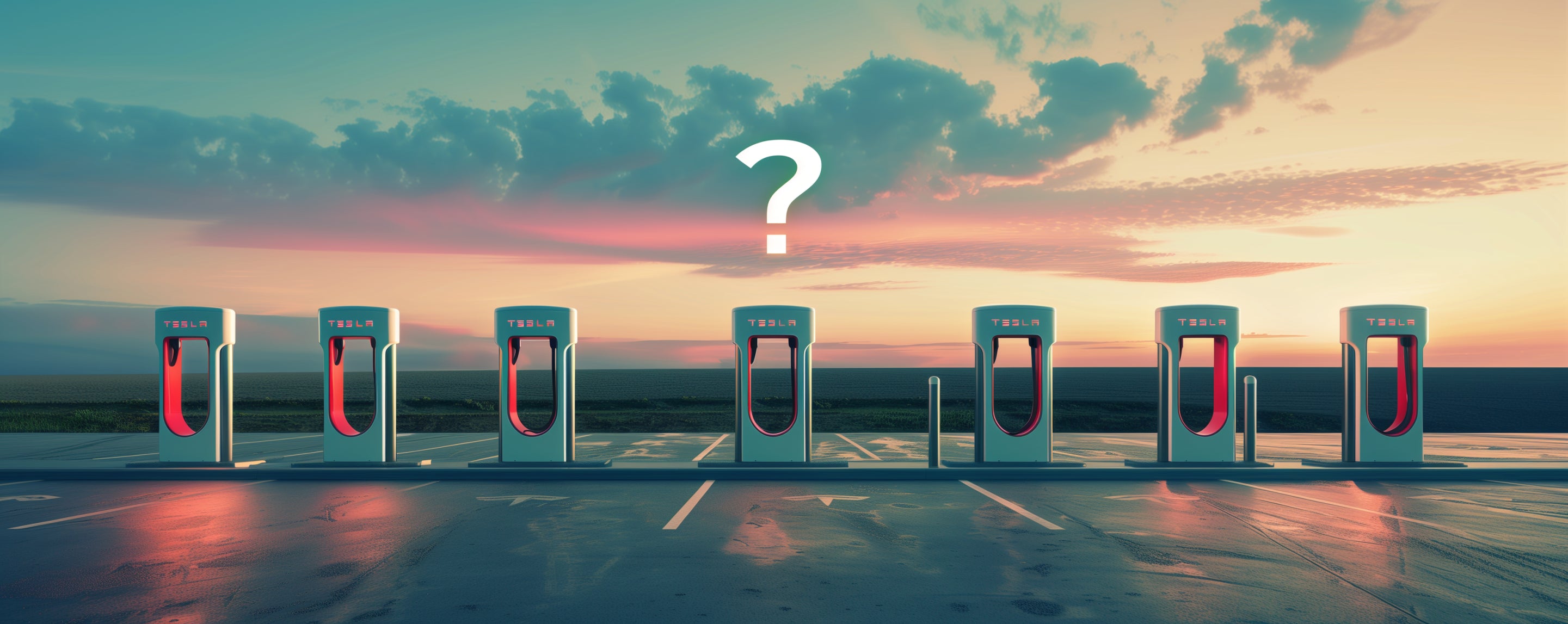

Hinterlasse einen Kommentar
Diese Website ist durch hCaptcha geschützt und es gelten die allgemeinen Geschäftsbedingungen und Datenschutzbestimmungen von hCaptcha.